Cum de a recupera volumul de pe bara de activități, ceasul și rețeaua în Windows 7 - ajutor de calculator

După „lucrarea“ a copilului la calculator de multe ori nu poate recunoaște desktop-ul, pentru că el nu știe ce este permis și ceea ce nu este. Totul vine cu timpul) Sau poate sunteți în speranța de a învăța administrarea sistemului de operare, a făcut acțiunile erupții cutanate, ceea ce a dus la dispariția pictogramelor de pe bara de activități (volumul, ceas, rețea). Și atunci se pune întrebarea - cum de a restabili ceasul de rețea din bara de activități și volumul în Windows 7.
Acum ne vom întoarce la voi toate pictogramele necesare. Crede-mă că nu este atât de dificil, instrucțiuni pas cu pas, cred că va fi la fel de clar.
Deci, avem un desktop cu pictograme lipsă volum de rețea.
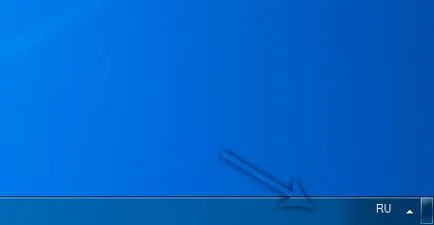
Pentru a reveni acestora mergeți la Start - Panou de control,
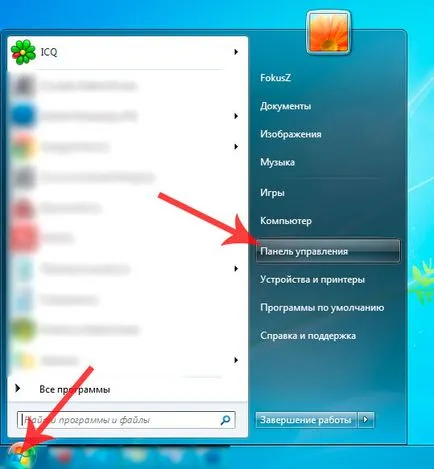
Apoi alegeți pictogramele mici și pictogramele element în zona de notificare,
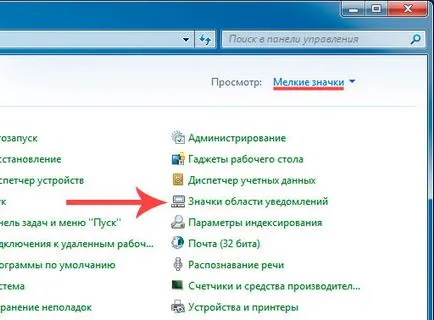
În continuare, găsiți Activați sau dezactivați pictogramele de sistem și apăsați,
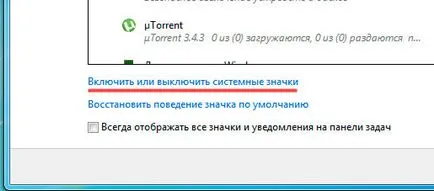
Acum, în această fereastră, putem alege pentru a afișa pictogramele de care avem nevoie (volum de rețea ceas) .După clic pe OK, astfel încât setările sunt salvate.
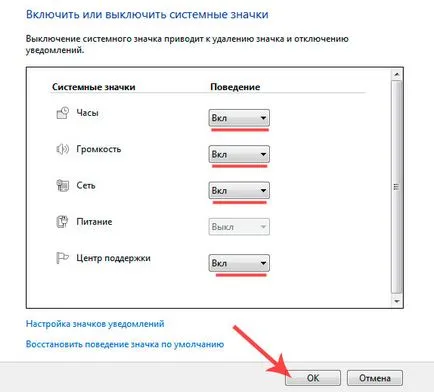
După cum se poate vedea mai jos pașii de mai sus, ne-am întors pictogramele lipsesc de pe bara de activități.
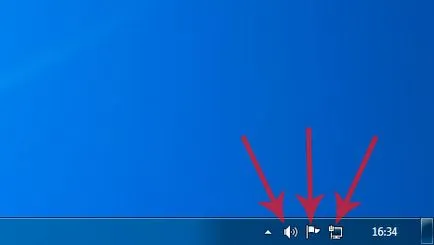
Vă mulțumesc pentru atenție și sper mea de mini-ghid de-a ajutat să rezolve o mică problemă!